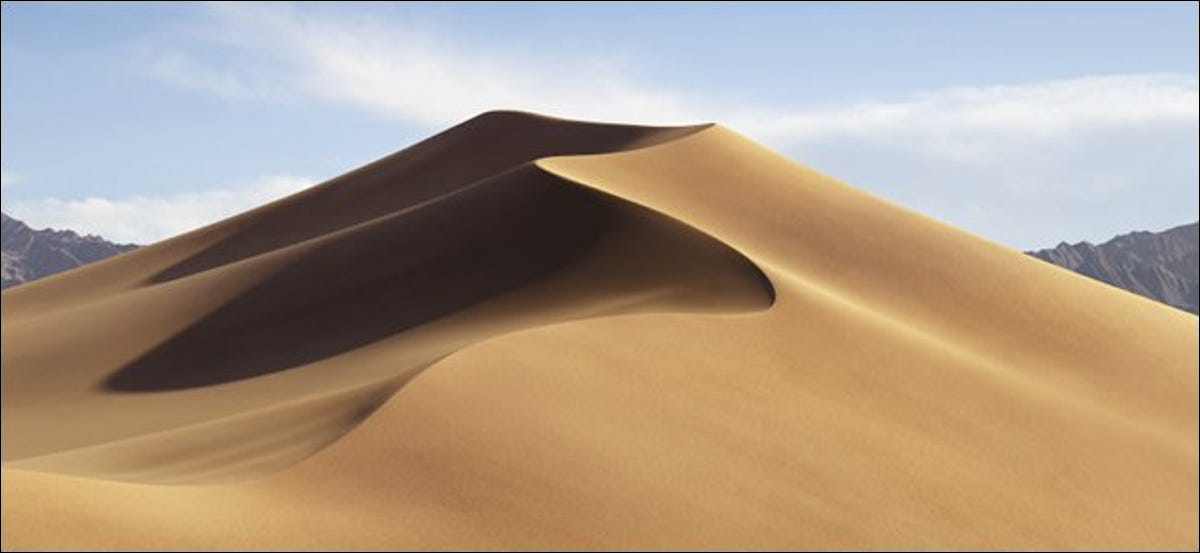
Tenere aggiornato il tuo Mac può sembrare un lavoro ingrato, ma è una parte essenziale della protezione online. Apple e gli sviluppatori di app risolvono le falle di sicurezza quando le trovano, e aggiungono anche nuove utili funzioni a macOS e alle sue applicazioni.
Oltre alle solite patch di sicurezza e aggiornamenti delle applicazioni, Apple offre ogni anno nuove brillanti versioni di macOS agli utenti Mac, gratuito. Ti mostreremo come funziona il tutto. Puoi automatizzare gran parte di questo in modo che gli aggiornamenti si occupino di se stessi senza disturbarti..
Come installare gli aggiornamenti macOS
Apple rilascia una nuova importante versione di macOS ogni anno, generalmente intorno a ottobre. Tra i principali aggiornamenti, Sono state implementate patch supplementari per correggere i bug, patch buchi di sicurezza e, A volte, aggiungere nuove funzionalità e supporto per nuovi prodotti. Queste patch sono semplicemente chiamate aggiornamenti e sono registrate nel numero di versione, essendo 10.14.3 il terzo aggiornamento di questo tipo a macOS 10.14.
Questi aggiornamenti apportano modifiche al sistema operativo principale, app di origine come Safari e Mail, e può includere aggiornamenti del firmware per hardware e periferiche. Non devi preoccuparti di installare la cosa sbagliata, poiché Apple fornisce solo aggiornamenti rilevanti per il tuo Mac.
Se stai usando macOS Mojave 10.14 o una versione più recente di macOS, puoi aggiornare il Mac facendo clic su “Preferenze di Sistema” nel dock, quindi selezionando “Aggiornamento software” nella finestra che appare. Oppure fai clic sull'icona del menu Apple nella barra dei menu e seleziona “Preferenze di Sistema”.
Puoi anche cercare questa opzione premendo Comando + barra spaziatrice, quindi scrivere “aggiornamento software” nella finestra Spotlight visualizzata.
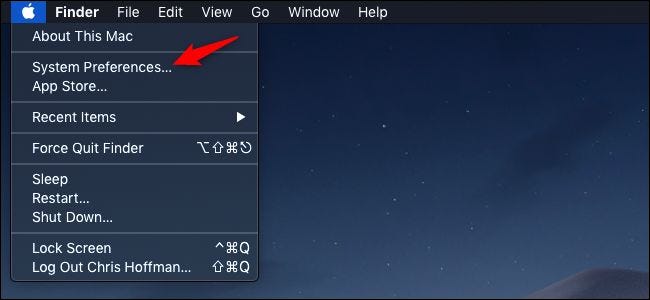
Supponendo che tu sia connesso a Internet, il tuo Mac verificherà la disponibilità di aggiornamenti di sistema. Clicca su “Aggiorna ora” Per avviare la procedura di aggiornamento. Potrebbe essere necessario riavviare il Mac prima che la procedura sia completata.
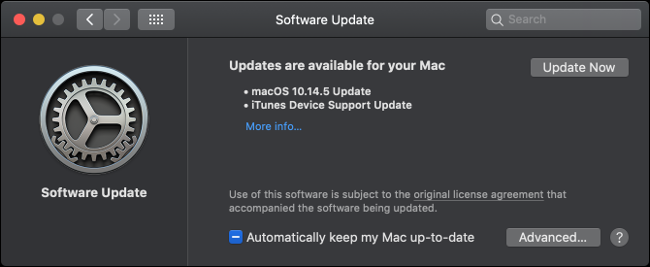
Se non vedi l'opzione “Aggiornamento software” nella finestra Preferenze di Sistema, hai macOS 10.13 o una versione precedente installata. È necessario applicare gli aggiornamenti del sistema operativo tramite il Mac App Store.
Avvia l'App Store dal dock e fai clic sull'icona “Aggiornamenti”. Una volta che la finestra è stata aggiornata, Gli aggiornamenti elencati dovrebbero essere visualizzati come “MacOS 10.xx.x Aggiornare” (secondo la tua versione).
Clicca su “Aggiornare” accanto al rispettivo ingresso, o clicca “Aggiorna tutto” nella parte superiore dello schermo per aggiornare tutto. Potrebbe essere necessario riavviare il Mac affinché l'aggiornamento abbia effetto.
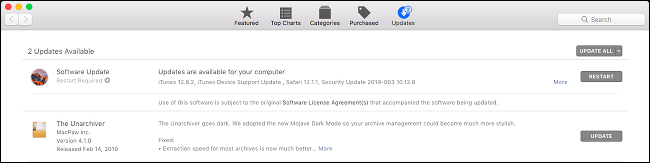
In genere, le tre versioni principali più recenti di macOS supportano gli aggiornamenti di sicurezza. È possibile visualizzare le informazioni sugli ultimi aggiornamenti di sicurezza all'indirizzo Pagina degli aggiornamenti di sicurezza di Apple Se ti piace.
IMPARENTATO: Quali versioni di macOS sono compatibili con gli aggiornamenti di sicurezza?
Come installare gli aggiornamenti automaticamente
Il tuo Mac può cercare, scarica e installa automaticamente vari tipi di aggiornamenti.
per MacOS 10.4 Mojave o posteriore, diríjase a Preferencias del sistema> Actualización de software y haga clic en el botón “Avanzate” Per controllare gli aggiornamenti automatici. per MacOS 10.3 High Sierra o versioni precedenti, Puoi trovare queste opzioni in Preferenze di Sistema> App Store.
abilitare “Cerca aggiornamenti” per consentire al Mac di verificare automaticamente la disponibilità di aggiornamenti e di inserire una notifica nell'angolo in alto a destra dello schermo se trovi qualcosa. Se disabiliti questo, dovrai controllare manualmente gli aggiornamenti in questo menu.
Quando si abilita “Scarica i nuovi aggiornamenti quando diventano disponibili”, gli aggiornamenti di sistema disponibili verranno scaricati e riceverai una notifica quando saranno pronti per l'installazione. Dovrai installare manualmente questi aggiornamenti facendo clic sulla notifica o visitando Preferenze di Sistema> Aggiornamento software.
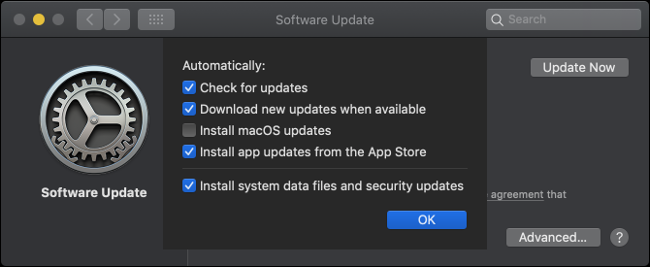
se scegli “Installa gli aggiornamenti di macOS” oh “Installare gli aggiornamenti delle app dall'App Store”, gli aggiornamenti di sistema e app verranno installati automaticamente. Non dovrai approvare nulla manualmente, anche se potrebbe essere richiesto di riavviare la macchina per rendere effettivi gli aggiornamenti.
I file di dati di sistema vengono spesso installati solo quando si utilizza una funzione che si basa su di essi. Alcuni esempi includono le risorse di accreditamento vocale, miglioramenti alle capacità di sintesi vocale del tuo Mac, font e definizioni del dizionario. Gli aggiornamenti di sicurezza sono download che risolvono le vulnerabilità riconosciute sul tuo sistema, anche se stai utilizzando una versione precedente di macOS. Questi includono aggiornamenti per la funzionalità antimalware XProtect integrata in macOS.
Ti consigliamo di lasciare abilitati gli aggiornamenti automatici in modo che il tuo Mac rimanga al sicuro e tutte le funzionalità di macOS funzionino come pubblicizzato.. Se lo spegni, dovrai installare questi aggiornamenti manualmente tramite Software Update.
Come aggiornare macOS alla prossima versione principale
L'aggiornamento di macOS è diverso dall'aggiornamento perché passa da una versione principale alla successiva. Questi aggiornamenti sono disponibili almeno una volta all'anno e introducono cambiamenti più pronunciati rispetto alle normali patch.. Puoi scoprire l'ultima versione di macOS visitando Sito web di Apple.
Tieni presente che è difficile eseguire il downgrade del tuo Mac alla versione precedente di macOS. Assicurati che qualsiasi software di cui ti fidi sia compatibile con l'ultima versione di macOS prima di fare il grande passo. Potrebbe essere necessario ripulire il Mac e reinstallare macOS se è necessario tornare indietro. Inoltre puoi assolutamente ripristinare lo stato attuale del tuo sistema macOS da un backup di Time Machine, supponendo che tu ne abbia creato uno prima.
Prima di installare gli aggiornamenti per il tuo sistema operativo principale, è sempre una buona idea avere un backup a portata di mano nel caso qualcosa vada storto. Puoi creare un backup utilizzando Time Machine e un disco rigido di riserva gratuitamente. Se lo desideri, puoi anche utilizzare software di terze parti per creare un backup avviabile..
L'ultima versione di macOS sarà sempre disponibile tramite il Mac App Store. Avvia l'App Store facendo clic sulla sua icona nel dock o facendo clic sull'icona Apple nella barra dei menu e selezionando “Inizia a digitare e quindi tocca l'app quando appare nei risultati di seguito”.
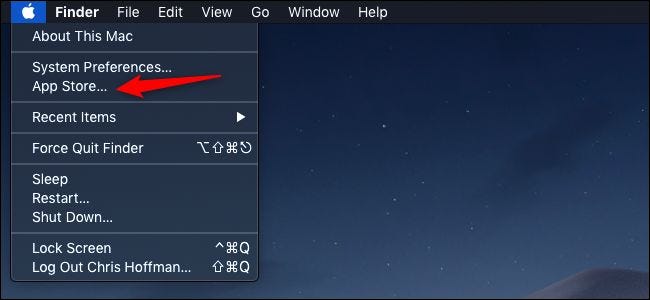
Le nuove versioni sono spesso evidenziate nella scheda “Per scoprirlo” (o nella scheda “Mette in risalto” nelle versioni precedenti), oppure puoi cercare “Mac OS” per trovare il risultato più recente.
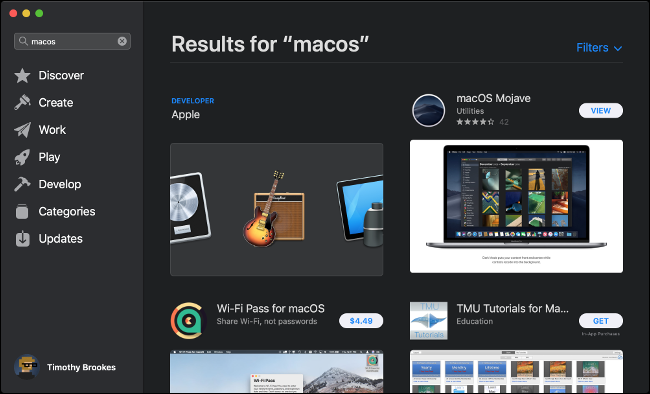
Clicca su “Ottenere” nella voce App Store per iniziare il download. Potrebbe essere necessario inserire la password dell'ID Apple o utilizzare Touch ID se il computer lo supporta.. Il download di importanti aggiornamenti del sistema operativo potrebbe richiedere del tempo.
Una volta completato il download, la procedura di aggiornamento dovrebbe avviarsi automaticamente. È possibile uscire dal programma di installazione e riprendere in qualsiasi momento avviando il comando “Installare macOS [nome]"App (dove "nome" è il nome dell'ultima versione). L'aggiornamento del sistema operativo potrebbe richiedere tra 30 minuti e qualche ora, e risulterà in più riavvii mentre viene applicato l'aggiornamento.
Aggiornamento delle applicazioni dal Mac App Store
Il Mac App Store semplifica la ricerca, installazione e manutenzione del software sul tuo Mac. Tutte le applicazioni che appaiono nell'App Store sono approvate da Apple e hanno un design isolato, il che significa che funzionano in un ambiente sicuro che non dovrebbe danneggiare il tuo Mac.
Avvia l'App Store facendo clic sull'icona sul dock, cliccando sull'icona Apple nella sua barra dei menu e selezionando “Inizia a digitare e quindi tocca l'app quando appare nei risultati di seguito”, o premendo Comando + Barra spaziatrice e lo cerco. Vai alla scheda “Aggiornamenti” Per visualizzare un elenco degli aggiornamenti disponibili. Puoi scegliere di aggiornare ogni app singolarmente o fare clic su “Aggiorna tutto” Invece.
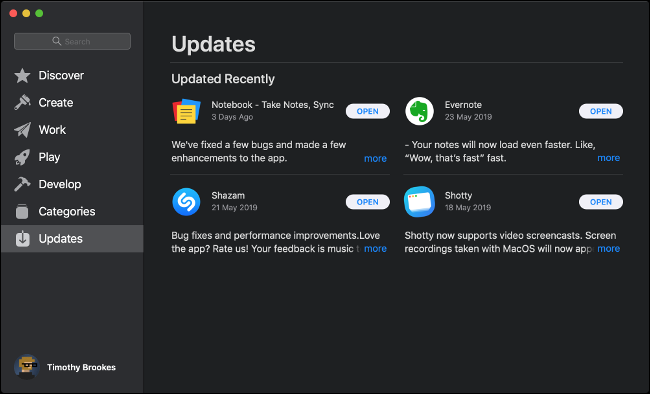
Se desideri che le app del Mac App Store si aggiornino automaticamente, inizio App Store, quindi fare clic su “Inizia a digitare e quindi tocca l'app quando appare nei risultati di seguito” nell'angolo in alto a sinistra dello schermo. Scegliere “preferenze” e assicurarsi che “Aggiornamenti automatici” è abilitato.
Aggiornamento delle app installate al di fuori del Mac App Store
Non tutte le app sono disponibili sul Mac App Store. Se devi installare un'applicazione manualmente, dovrai aggiornarlo in modo diverso. Molte app includono la possibilità di aggiornarsi da sole, come il browser Chrome di Google (che installa automaticamente l'ultima versione) e Microsoft Office, che utilizza un'applicazione separata denominata “Aggiornamento automatico Microsoft” Per applicare gli aggiornamenti.
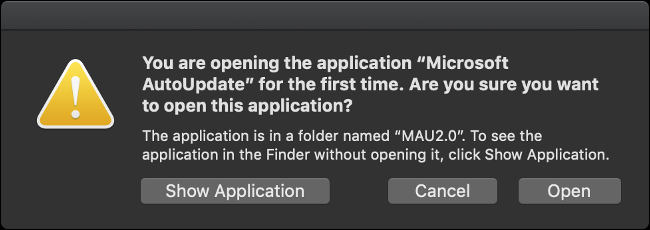
La maggior parte delle app controllerà automaticamente la disponibilità di aggiornamenti e ti avviserà. Puoi forzare un controllo cercando la rispettiva voce della barra dei menu. La tua posizione dipende dall'applicazione che stai utilizzando, ma puoi controllare:
- Sopra “Nome dell'applicazione” nella barra dei menu, dopo “uno dei quali è un”
- Sopra “Nome dell'applicazione”, scegliere “In relazione con [Nome dell'applicazione]”Poi” uno dei quali è un “
- Sopra “Aiuto” nella barra dei menu, dopo “Cerca aggiornamenti”
- All'interno dell'applicazione stessa. Come esempio, e Chrome, fai clic su Chrome> Relativo a Google Chrome e utilizza l'aggiornamento qui.
- Tramite un'app di aggiornamento dedicata, Che cosa “Aggiornamento automatico Microsoft” per Microsoft Office su Mac
Se un'applicazione non include la possibilità di aggiornarsi, potrebbe essere necessario aggiornarlo manualmente. Primo, scopri quale versione dell'app stai utilizzando quando la avvii, clic “Nome dell'applicazione” nell'angolo superiore sinistro dello schermo, quindi selezionare “In relazione con [Nome dell'applicazione]. “
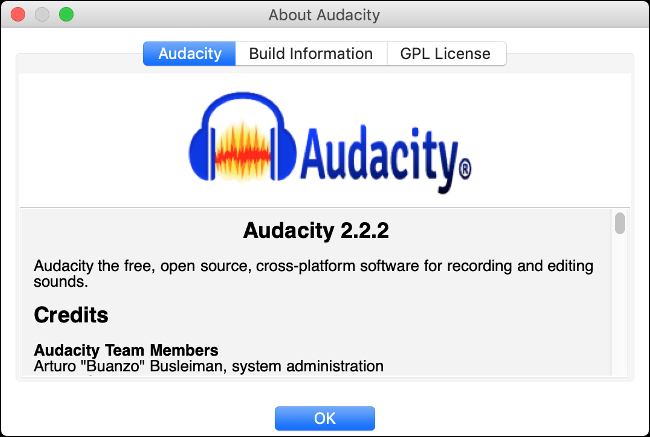
Ora vai alla home page dell'app e controlla se è disponibile una versione più recente dell'app. Se è così, scaricalo. Mentre il download è completo, Passare alla cartella “Applicazioni” e cerca l'applicazione in questione. Trascina l'icona dell'applicazione nel Cestino sul dock. Tieni presente che potresti perdere alcuni dati dell'applicazione.
Ora, installa l'app come faresti regolarmente.
IMPARENTATO: Come installare applicazioni su un Mac: tutto quello che devi sapere
Come aggiornare gli strumenti e i driver di sistema del Mac
In termini generali, non devi preoccuparti dei driver se stai usando un Mac. Apple rileva il tuo hardware e ti fornisce gli ultimi aggiornamenti per la tua particolare configurazione. L'eccezione sono gli strumenti di sistema e i driver di terze parti.
Potresti avere un driver di terze parti installato se usi un prodotto come Paragon NTFS, che consente l'accesso in scrittura completo alle unità formattate in NTFS. Questi strumenti spesso installano un'estensione del kernel e un'icona in Preferenze di Sistema, generalmente nella parte inferiore dello schermo.
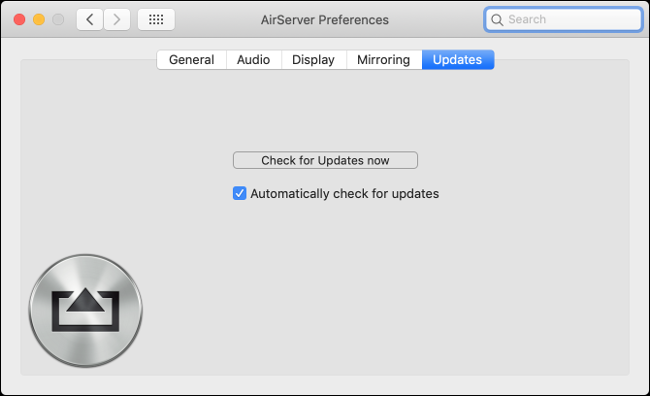
Se hai questi strumenti di sistema o driver di terze parti installati, trova l'impostazione in Preferenze di Sistema. Ci dovrebbe essere un'opzione per “Cerca aggiornamenti” oh “Aggiorna ora”. Potrebbe essere necessario autorizzare eventuali modifiche con la password dell'amministratore e quindi riavviare il Mac affinché le modifiche abbiano effetto..
Come aggiornare le estensioni di Safari
Se hai installato estensioni di Safari (come Evernote Web Clipper o Grammarly) dalla galleria delle estensioni di Safari (Mac OS 10.13 precedente) o la Mac App Store (Mac OS 10.14 il dopo), gli aggiornamenti verranno installati automaticamente.
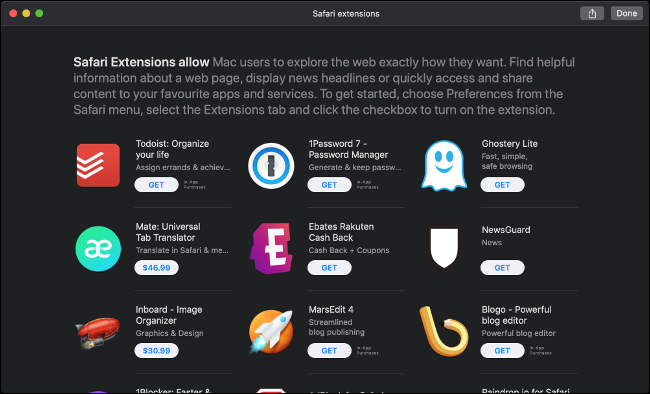
Se hai installato manualmente un'estensione Safari da un'altra fonte, dovrai aggiornarlo manualmente. Per fare questo, inizio Safari, clicca su “Safari” nell'angolo superiore sinistro dello schermo, seguito da “preferenze”. Se sono disponibili aggiornamenti, apparirà nell'angolo in basso a sinistra della finestra. Clicca su “Aggiornare” accanto a ciascun elemento in base alle esigenze.
Le estensioni di Safari obsolete possono mettere a rischio il tuo Mac. Assicurati di disabilitare le estensioni obsolete per le quali non ci sono aggiornamenti. È lecito ritenere che un'estensione non sia aggiornata se non viene più mantenuta, come esempio, se non ricevi aggiornamenti da più di un anno. Troverai queste informazioni sul portale web dell'estensione. Disabilita un'estensione deselezionando la casella accanto ad essa in Preferenze Safari> Estensioni.
Aggiorna le app con Homebrew
Birra fatta in casa è un sistema di distribuzione di pacchetti per macOS che consente di installare applicazioni tramite la riga di comando (terminale). Qualsiasi app che installi tramite Homebrew può essere aggiornata con un singolo comando. Dovrai installare la versione Homebrew dell'app affinché funzioni.
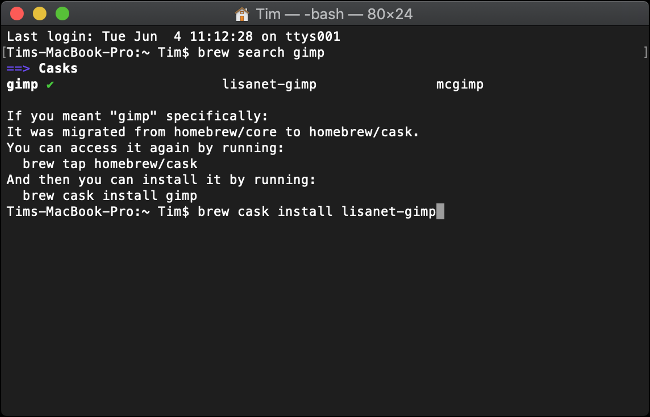
Primo, devi installare Homebrew sul tuo Mac. È quindi possibile utilizzare Terminal per cercare applicazioni da installare utilizzando il seguente comando:
brew search office
In questo modo verranno ricercati i pacchetti che corrispondono al termine di ricerca “ufficio”. Installa tutti i pacchetti pertinenti che trovi utilizzando il seguente comando:
brew cask install libreoffice
Ora puoi eseguire un singolo comando per aggiornare le app installate tramite Homebrew:
brew cask upgrade
Questo non funzionerà per le applicazioni che hanno i propri programmi di aggiornamento integrati, come Google Chrome.
IMPARENTATO: Come installare i pacchetti con Homebrew per OS X
Aggiorna il tuo software e stai al sicuro
Quando possibile, abilita gli aggiornamenti automatici e assicurati di creare backup regolari del tuo Mac per la massima tranquillità. Prenditi il tempo necessario per aggiornare il tuo computer almeno una volta all'anno all'ultima versione, ma assicurati che tutto il tuo software sia compatibile prima di premere il grilletto.
L'installazione di aggiornamenti software è la cosa migliore che puoi fare per proteggerti dalle vulnerabilità di sicurezza appena scoperte. Se ti fidi di un'applicazione che non viene più gestita attivamente, considera la ricerca di un'alternativa che non ti metta a rischio.






